Módulo Cadastro de Imóveis
Consultar/ Editar
Cancelar Imóvel
A ativação da funcionalidade Cancelar Imóvel faz com que a situação do RIP mude de Ativo para Cancelado. Quando acionada pelo usuário, a funcionalidade cancelará o RIP no SPUnet, bem como, de modo automático, o RIP imóvel correspondente no SPIUnet.
A ativação da funcionalidade de cancelamento é acionada quando pressionado o botão ‘Cancelar Imóvel’, representado pelo símbolo ‘X’, no RIP exibido na página de Consulta de Imóveis do SPUnet.
Caso o cancelamento ocorra normalmente, será exibida na tela a mensagem: “Cancelamento realizado com sucesso.”
Atenção, o uso da funcionalidade no momento depende:
• do usuário responsável possuir o perfil de acesso homônimo (Cancelar Imóvel) no módulo Incorporação (Cadastro) do SPUnet, obtido via sistema https://acessosmp.economia.gov.br/;
• do cancelamento prévio no SPIUnet, por parte do próprio interessado, dos RIPs Utilização vinculados ao RIP imóvel; e
• da informação do motivo, do número do processo e da justificativa.
Observações complementares:
1 – O cancelamento ocorrerá mesmo caso o RIP esteja cadastrado apenas no SPUnet.
2 – O RIP será cancelado mesmo que exista alguma mensagem de pendência.
3 – O botão da funcionalidade Editar imóvel não será mais exibido quando o RIP estiver na situação Cancelado, tendo em vista não ser pertinente nestes casos.
4 - Lembramos que a funcionalidade de reativação do RIP ainda não está operacional na Plataforma. Portanto, caso necessário reativar RIP cancelado, deverá ser encaminhado processo à unidade SEI MGI-SPU-DEMIN-CGTEC, constando os números dos RIPs de interesse, dados do responsável pela reativação e o motivo, para que seja encaminhado atendimento específico.
A seguir, acompanhe o passo a passo para cancelamento de imóvel na Plataforma.
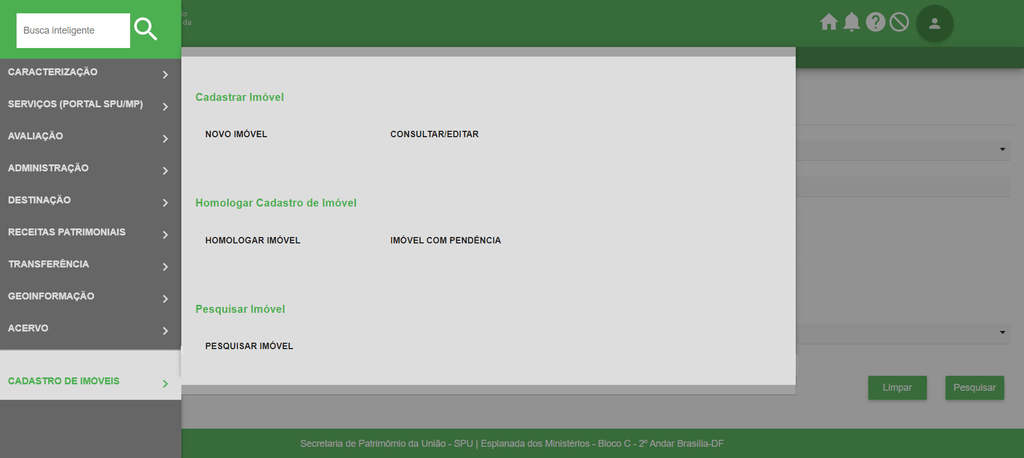
Para realizar o cancelamento de imóvel no SPUNet, é necessário que você possua o perfil Cancelar Imóvel. Para isso, solicite permissão de acesso vide página Acesso e Permissões à Plataforma, neste tutorial.
No menu principal do SPUnet, busque o módulo Cadastro de Imóveis e selecione a opção CONSULTAR/EDITAR. A aba do seu navegador será atualizada conforme formulário a seguir.
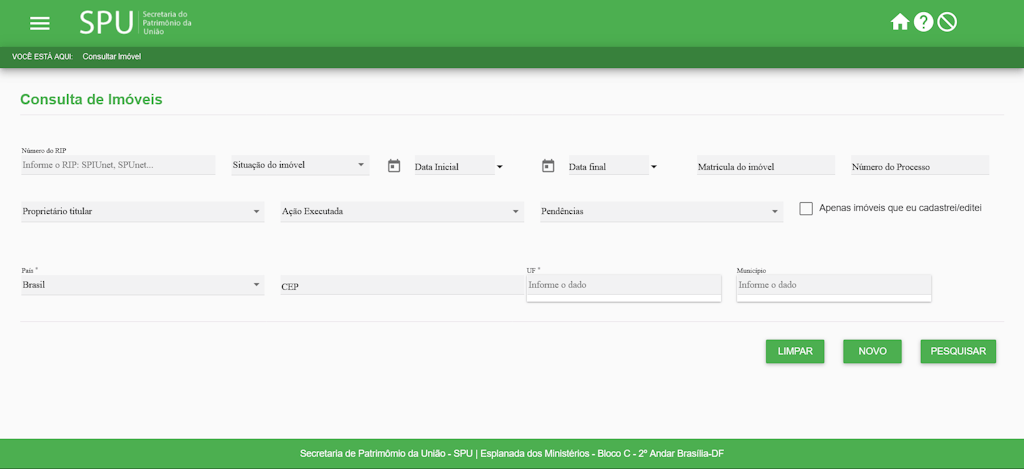
Realize a busca do RIP/imóvel que deseja cancelar preenchendo o formulário da página Consulta de Imóveis, em destaque.
Os campos preenchidos funcionarão como filtro de informações para identificação do imóvel que deseja cancelar.
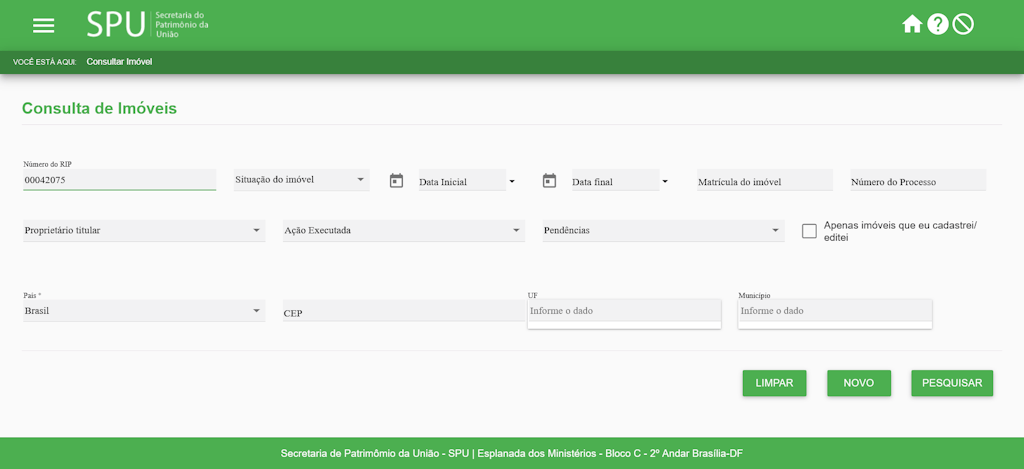
Preencha o campo Número do RIP caso possua o RIP SPUnet ou o RIP SPIUnet do imóvel.
Caso não possua Número do RIP, a busca poderá ser realizada:
- pelo endereço do imóvel,
- pela data de cadastro do imóvel,
ou a partir das demais informações do formulário, que funcionarão como filtro para busca do imóvel a ser cancelado.
Preenchidos os campos desejados, clique em PESQUISAR.
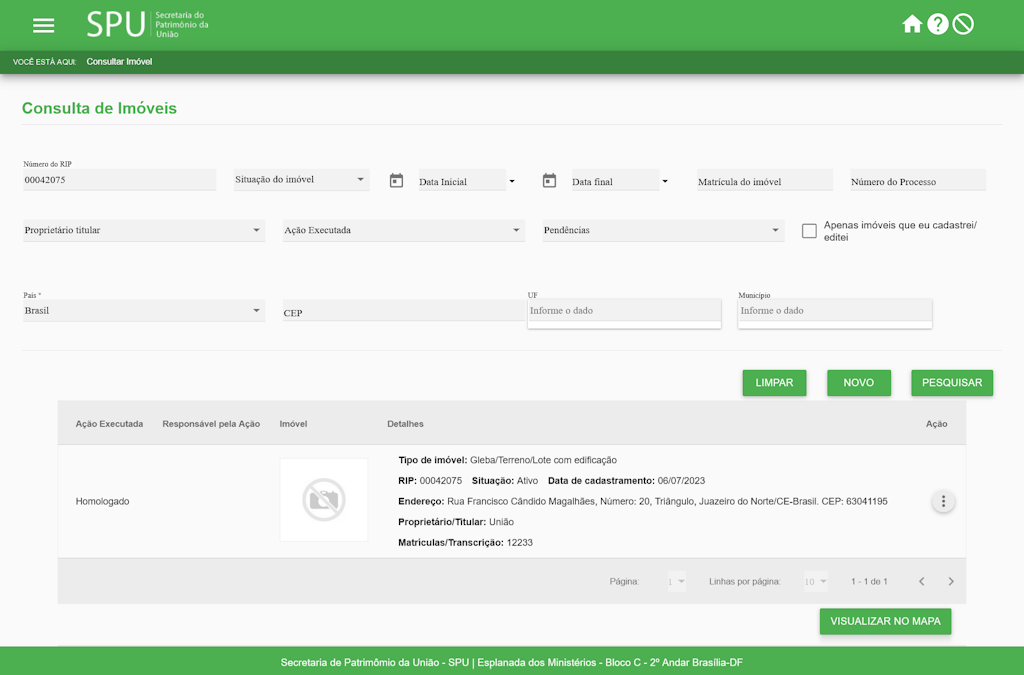
Após seleção do recurso PESQUISAR, a plataforma apresentará a listagem de RIPs conforme filtro aplicado anteriormente.
Identifique o RIP que deseja cancelar na lista de imóveis gerada e selecione a opção Ação, ícone à direita dos Detalhes do imóvel, na área em destaque.
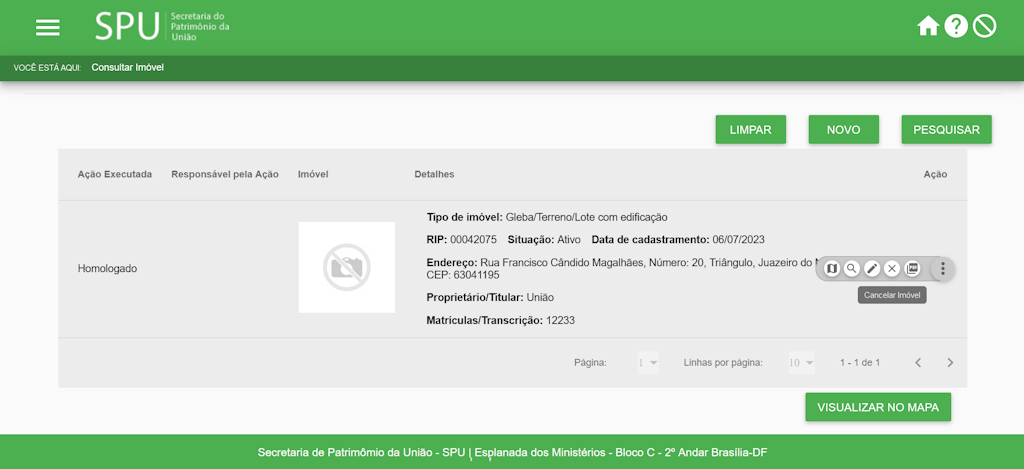
Identificado o imóvel que deseja cancelar, na coluna à direita, Ação, selecione a opção Cancelar Imóvel, clicando sobre o ícone "x" correspondente.
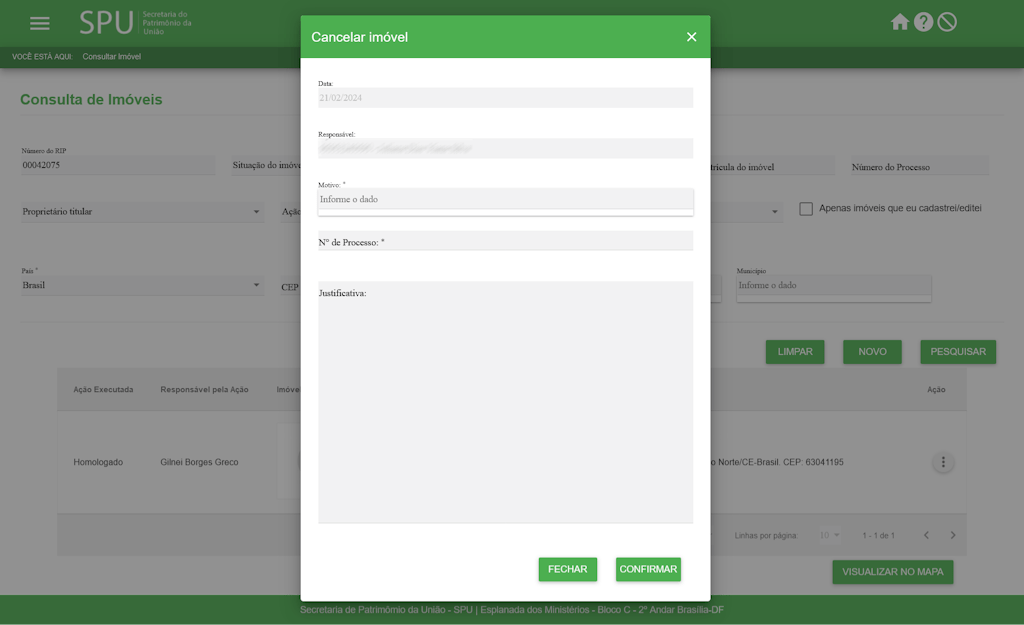
Ao selecionar a opção Cancelar Imóvel, a plataforma abrirá o formulário Cancelar Imóvel. No topo do formulário consta a Data de cancelamento do RIP e a identificação do Responsável pelo cancelamento.
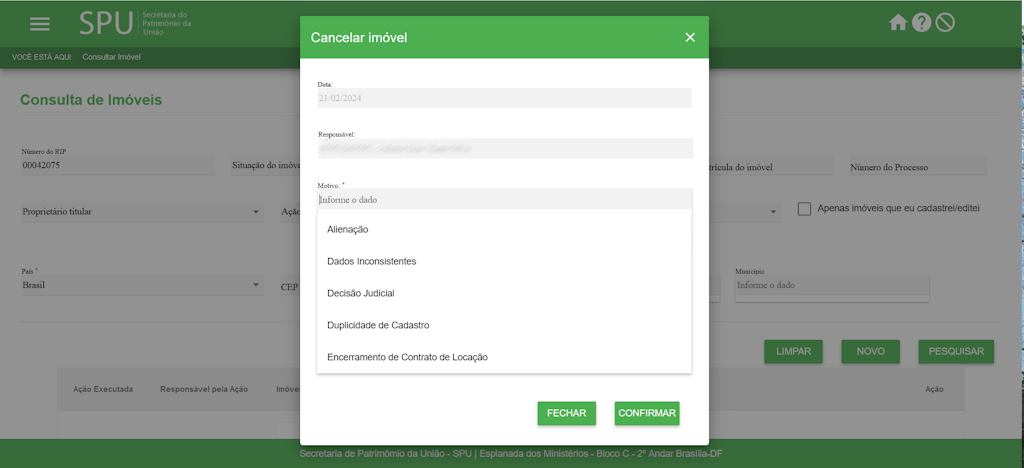
No formulário Cancelar Imóvel, selecione o Motivo do cancelamento do RIP na área em destaque.
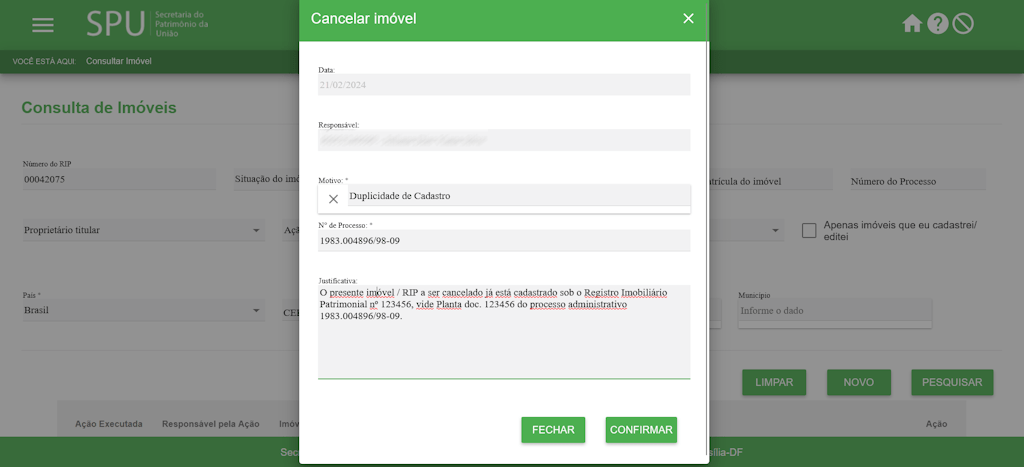
Informe o Nº do Processo no campo correspondente.
Em Justificativa, informe detalhes do motivo do cancelamento.
Após preenchimento completo do formulário, clique em CONFIRMAR.
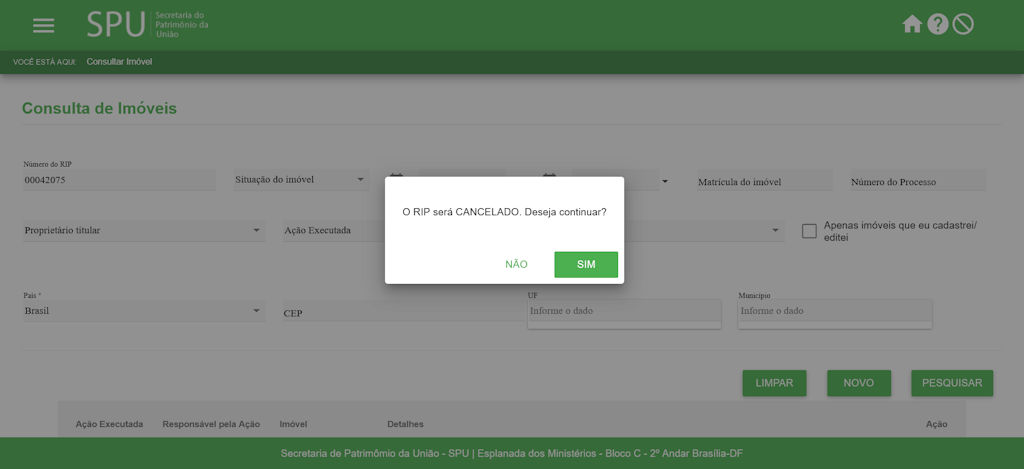
Clique em SIM para confirmar o cancelamento do RIP.
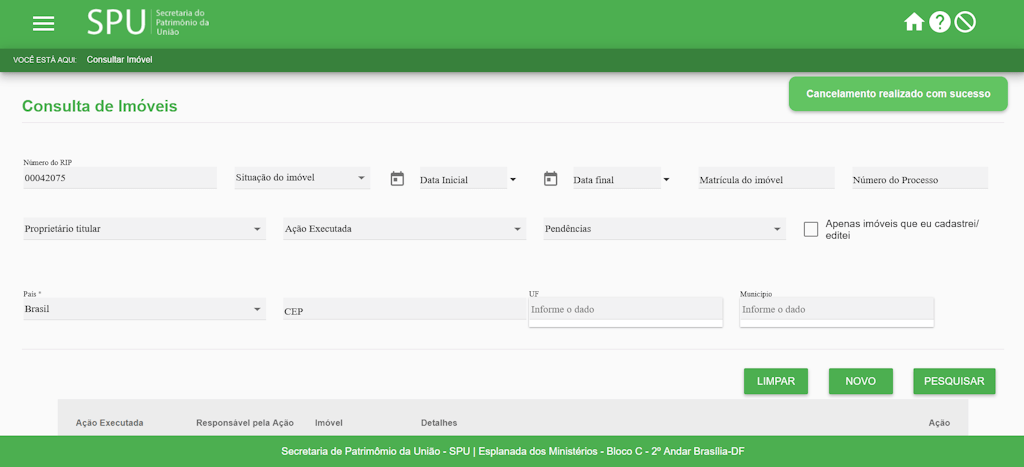
A plataforma apresentará a mensagem de confirmação: Cancelamento realizado com sucesso.
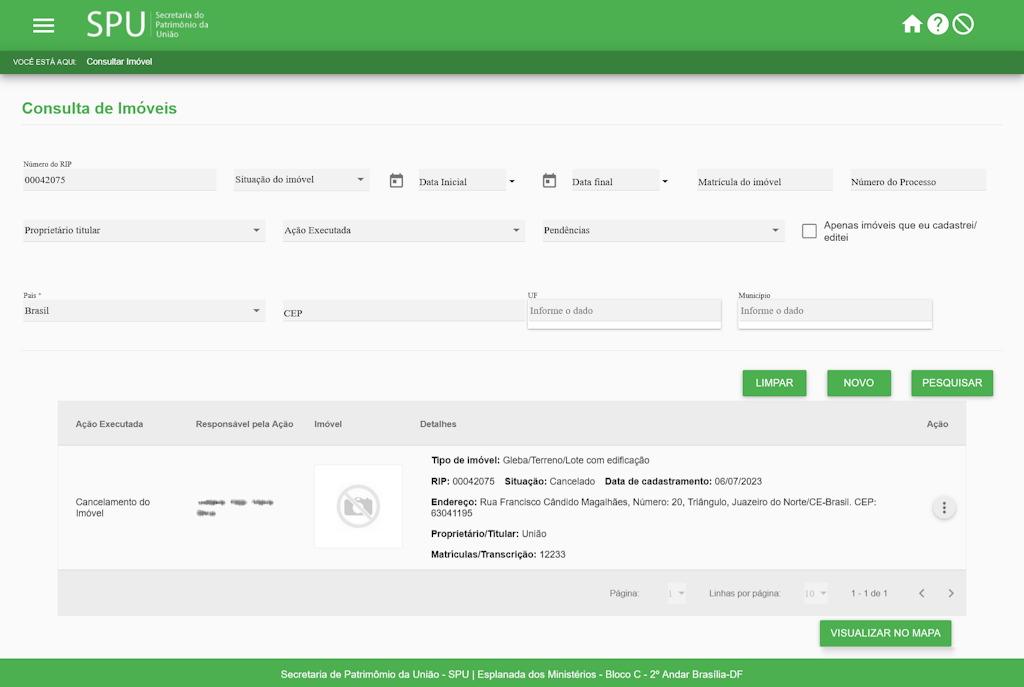
Após o cancelamento do imóvel, este não poderá ser editado.
A ação de Cancelamento do Imóvel será registrada na página Consulta de Imóveis para o RIP cancelado, na área em destaque.
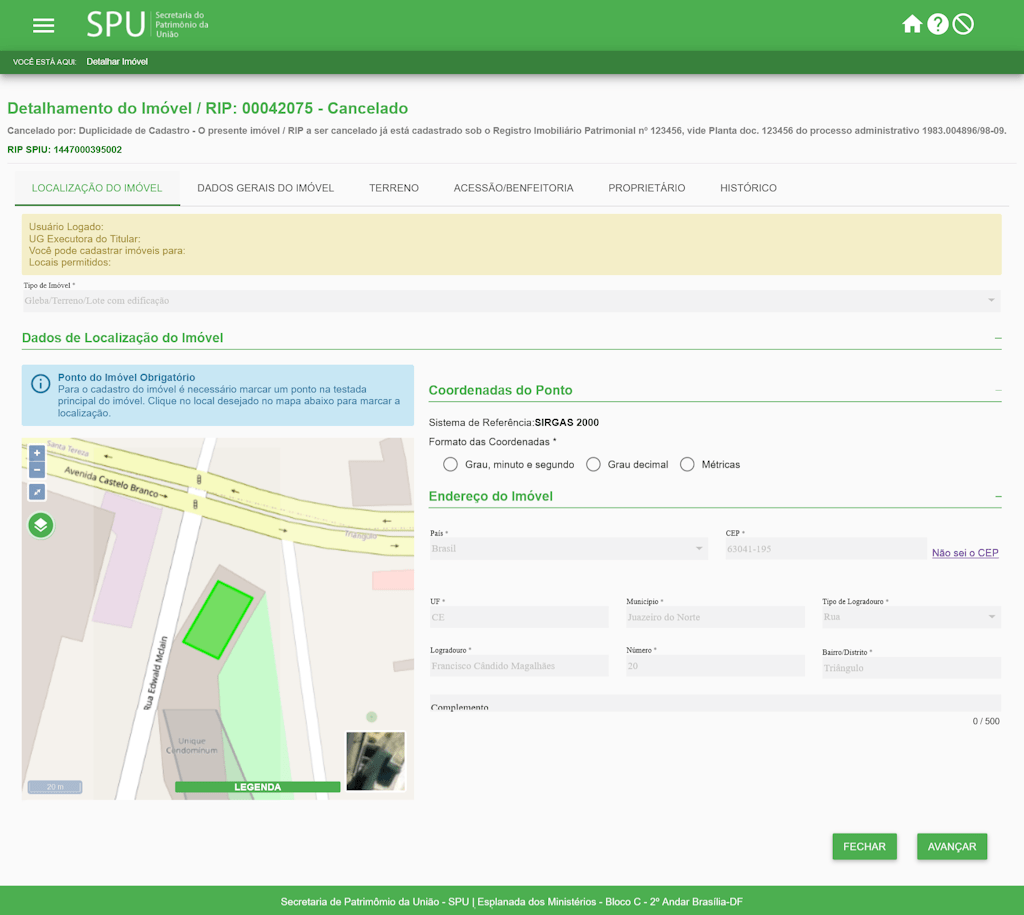
No detalhamento do imóvel cancelado, a plataforma apresentará a Situação Cancelado ao lado do número do RIP imóvel, seguido do Motivo e da Justificativa do cancelamento, conforme área em destaque.